ライブモニターを使用した共同トラブルシューティング
ライブ モニターは、 Power Apps のキャンバスおよびモデル駆動型アプリの問題の共同トラブルシューティングとデバッグを可能にする2つの機能を提供します。
- 招待 を使用すると、メーカーは同じ組織内の他のメンバーを同じライブ モニター セッションに招待して、監視セッションを 共有 できます。 たとえば、パフォーマンスの問題をトラブルシューティングするメーカーは、 Power Apps テクニカル サポート チームのメンバーを招待して、同じトラブルシューティング ライブ モニター セッションを通過するすべてのイベントを同時に表示できます。
- 接続 ユーザー により、メーカーとサポート チームは、ユーザーと リンク を 共有 して公開済みアプリを開き、それをライブ モニター セッションに 接続 して、サポート チームがユーザーの操作によって生成された一連のイベントを監視できるようになります。
ユーザーを招待
キャンバス アプリと公開されたモデル駆動型アプリを使用すると、作成者はサポート技術者などの他のユーザーとリアルタイムのライブ モニター セッションを 共有 して、問題の調査に役立てることができます。 ライブ モニター セッションに他のユーザーを招待すると、画面を 共有 する必要なく、すぐに共同作業してアプリをデバッグできます。 他のユーザーをセッションに招待すると、アプリを開いたり、デバッグしている特定のシナリオを再現したりしなくても、他のユーザーは自分のブラウザーでまったく同じアプリ イベントを確認できます。 あなたと他の参加者は、お互いに足を踏み入れたり、問題を特定するためにコントロールを行ったり来たりすることなく、アプリのイベントを個別に閲覧、表示、検査できます。
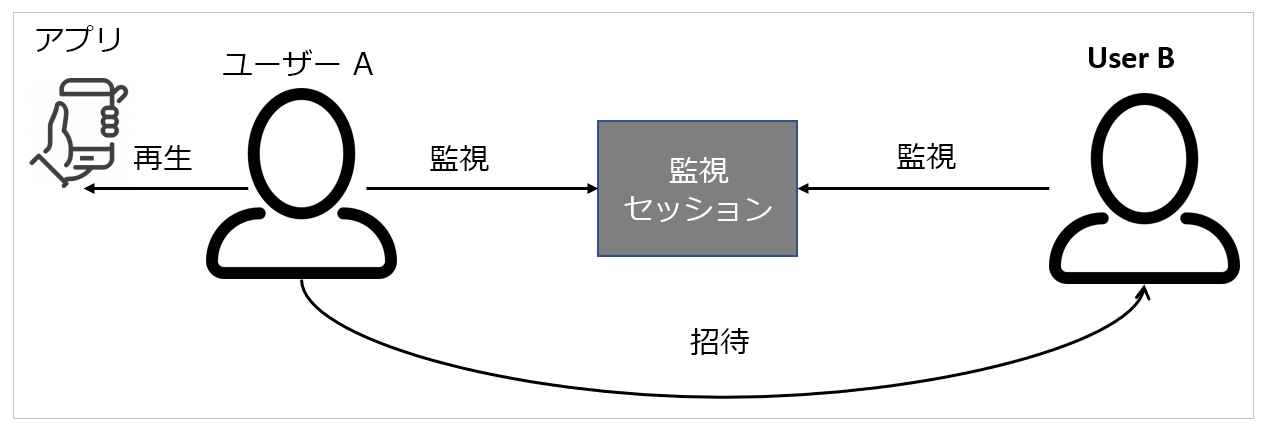
公開済みアプリの 招待 機能を使用する場合:
- ユーザーAは公開されたアプリを再生します Power Apps。
- ユーザーAは、ユーザーBをライブ モニター セッションに招待します。
- ユーザーBは、ユーザーAが送信した リンク を使用してライブ モニター セッションに参加します。
- ユーザー A がアプリを操作します。
- ユーザーBは、ユーザーAのアプリとのやり取りから生成されたイベントを自分のライブ モニター ウィンドウで監視します。
ヒント
組織内の任意のユーザーをライブ モニター セッションに招待できます。 セッションに参加するユーザーには、任意のデータを含め、アプリによって生成されたすべてのイベントが表示されます。
監視セッションを視聴するためにユーザーを招待する
コマンド バーから 選択 招待 します。

ライブ モニター セッションに招待するユーザーのユーザー名またはエイリアスを入力します。 Microsoft Entra
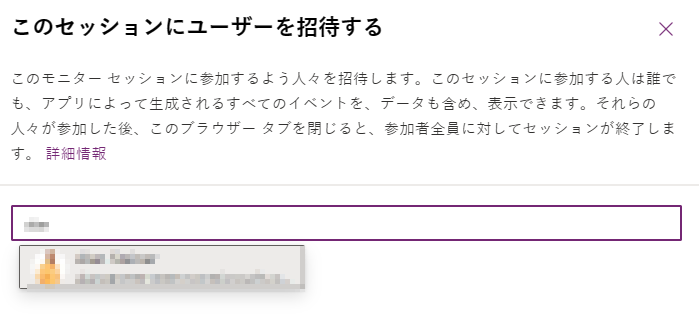
選択 現在のライブ モニター セッションに リンク を生成するユーザー。
ヒント
リンクは各ユーザーに対して一意です。 ユーザー間で共有することはできません。 リンクは 60 分後に期限切れになります。
リンク アイコンを選択してセッション リンクをコピーし、セッションに招待したユーザーに送信します。
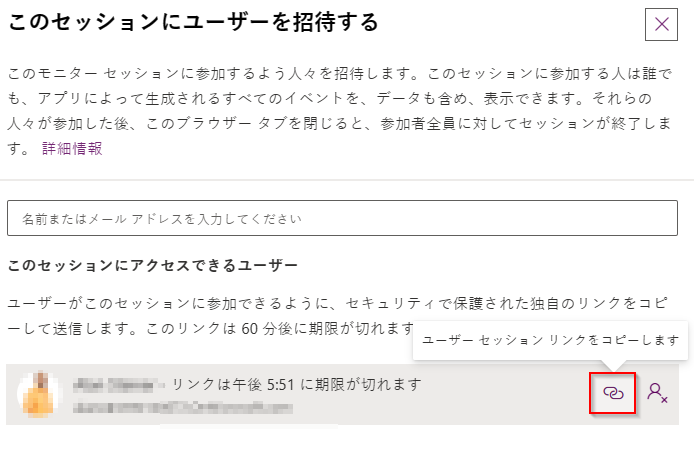
招待したい各ユーザーに対して、手順 2 ~ 4 を繰り返します。
リンク を受け取ったユーザーは、それを使用してライブ モニターを開き、接続 を使用してライブ モニター セッションを開始できます。
ユーザー接続
接続 ユーザーを使用すると、メーカーはユーザーが公開されたキャンバスまたはモデル駆動型アプリを開いて、監視セッションを使用して 接続 できるようにすることができます。 アプリの操作中にユーザーが生成する一連のイベントを監視し、問題の調査に役立てることができます。
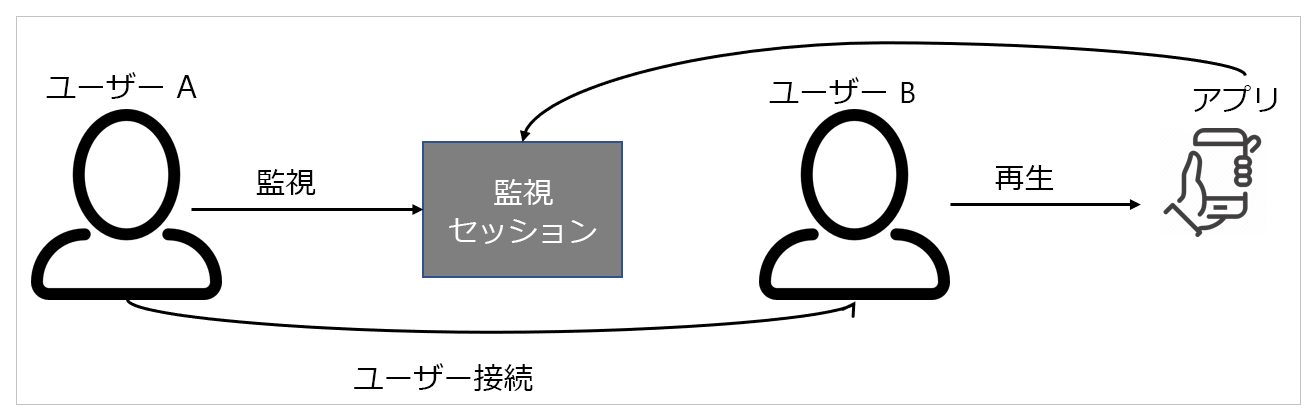
ヒント
- 接続 ユーザー を使用すると、メーカーとサポート チームはユーザーと リンク して公開されたアプリを開き、それをライブ モニター セッションに 接続 できるため、サポート チームはユーザーとアプリのやり取りによって生成される一連のイベントを監視できます。
- 接続 ユーザー は、キャンバス アプリの場合はバージョン3.20042以降、モデル駆動型アプリの場合はクライアント バージョン1.4.5973-2307.2以降でアプリを公開することを要求します Power Apps 。 この機能をキャンバス アプリの以前のバージョンで利用できるようにするには、アプリを再度公開します。
公開されたアプリで 接続 ユーザー 機能を使用する場合:
- ユーザーAは監視するアプリを選択し、ライブ モニターを開きます。
- ユーザーAは 接続 ユーザー を選択し、ユーザーBとの生成されたセッション リンク を 共有 します。
- ユーザー B は、ユーザー A が共有したリンクを選択して、公開されたキャンバス アプリを再生します。
- ユーザー B がアプリを操作している間、ユーザー A はモニターされた対象セッションを監視します。
ユーザーを監視セッションに招待するには
公開されたアプリのライブ モニター を開きます。
ユーザーの接続を選択します。

接続したいユーザーを検索して選択します。
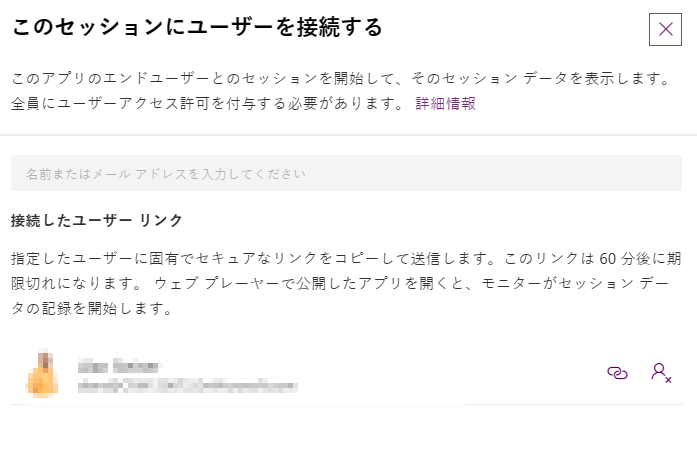
リンクをコピーしてユーザーと共有し、ユーザーがアプリを再生できるようにします。
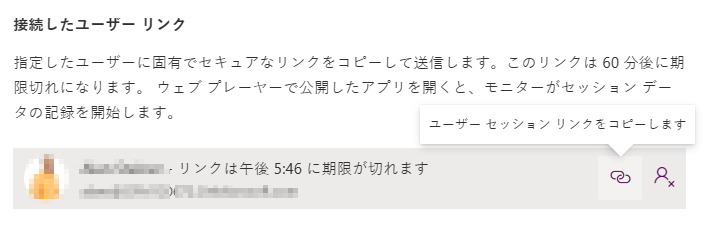
リンクを共有すると、ユーザーはリンクを選択してアプリを開き、モニタリング セッションに参加していることが通知されます。 同じ リンク を使用して、 Power Apps モバイル上の監視対象セッションでアプリを開くこともできます。
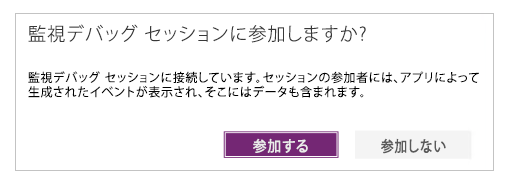
これでユーザーはアプリを操作できるようになり、ライブ モニターにはこの操作のイベントが表示されます。
次の手順
関連項目
モデル駆動型アプリのフォームの問題のトラブルシューティング
ライブモニターを使用したキャンバスアプリのデバッグ
ライブモニターを使用したモデル駆動型アプリのデバッグ